如何在Chrome中切换Tab排列方式
如何在Chrome中切换Tab排列方式?在使用Chrome浏览器时,用户可能需要对打开的标签页进行重新排列,以提高浏览效率。Chrome提供了多种方式来调整标签页顺序,包括手动拖拽、快捷键操作以及借助扩展程序。这些方法简单易用,可以帮助用户更方便地管理多个标签页,提高工作效率。以下是具体操作步骤:
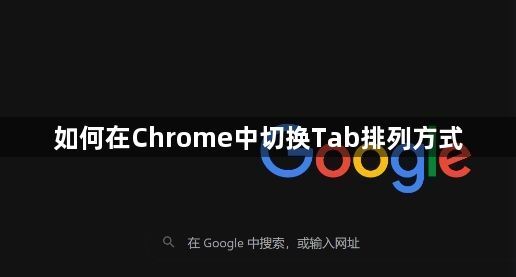
方法一:手动拖拽调整Tab顺序
打开Chrome浏览器,确保已经打开多个标签页。
使用鼠标左键点击要移动的标签页,并保持按住。
将标签页拖动到目标位置后松开鼠标,标签页顺序即被调整。
方法二:使用快捷键调整Tab顺序
在Windows和Linux系统中:
Ctrl + Shift + Page Up:将当前标签页向左移动。
Ctrl + Shift + Page Down:将当前标签页向右移动。
在Mac系统中:
Command + Shift + 左方向键:将当前标签页向左移动。
Command + Shift + 右方向键:将当前标签页向右移动。
方法三:借助Chrome扩展程序调整Tab排列
打开Chrome浏览器,并访问谷歌浏览器官网或Chrome网上应用店。
在搜索栏输入“Tab Manager”或“Tab Organizer”等关键词,查找合适的标签管理扩展程序。
选择并点击“添加至Chrome”安装扩展程序。
安装完成后,点击浏览器右上角的扩展程序图标,使用提供的功能来快速调整标签页顺序。
通过以上三种方法,用户可以根据自己的使用习惯选择合适的方式来调整Chrome标签页排列方式,从而优化浏览体验。
相关教程
1
谷歌浏览器首次使用隐藏操作深度优化
2
Chrome浏览器下载完成后浏览器功能拓展操作技巧
3
谷歌浏览器下载异常及优化技巧全解析
4
google浏览器如何通过减少插件使用减少延迟
5
谷歌浏览器自动下载插件故障排查方法
6
如何在Chrome浏览器中查看网页的HTTP响应内容
7
谷歌浏览器插件市场发展趋势分析
8
谷歌停止为Fuchsia OS操作系统引入完整Chrome浏览器
9
Chrome浏览器如何禁止某些网站使用cookies
10
Google Chrome下载历史记录无法查看修复
